outlook设置点击之后未读的教程
时间:2024-05-16 15:18:55作者:极光下载站人气:60
outlook是微软办公软件套装的组件之一,它主要用来收发电子邮件、管理联系人信息、记日记或是安排日程等,能够为用户带来不错的使用体验,因此outlook软件成为了用户日常工作中必备的一款办公软件,当用户在使用outlook软件时,想要设置点击之后未读的效果,却不知道怎么来操作实现,其实这个问题用户只需打开选项窗口,接着点击邮件选项卡,并按下右侧的阅读窗格按钮,然后在打开的新窗口中取消勾选在阅读窗格中查看邮件时将邮件标记为已读选项即可解决问题,那么接下来就让小编来向大家分享一下outlook设置点击之后未读的方法教程吧想,希望用户在看了小编的教程后,能够从中获取到有用的经验。
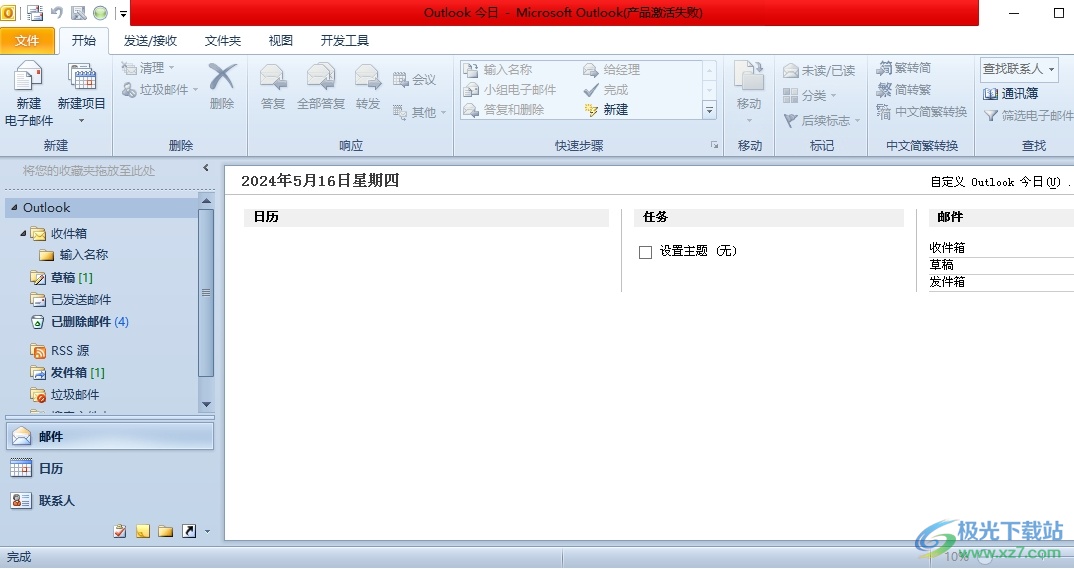
方法步骤
1.用户在电脑上打开outlook软件,并在菜单栏中点击文件选项,将会弹出下拉选项卡,用户选择选项功能
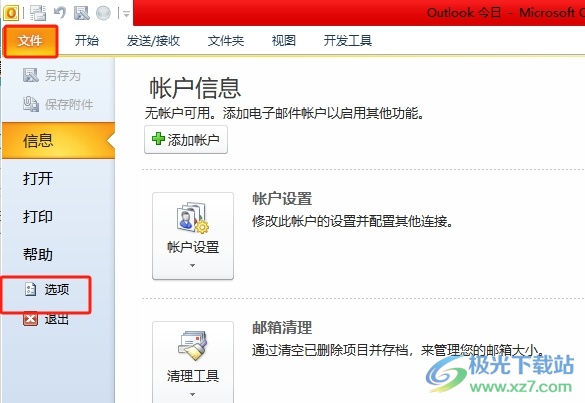
2.进入到选项窗口中,用户将左侧的选项卡切换到邮件选项卡上

3.这时在显示出来的功能板块中,用户按下outlook窗格板块中阅读窗格按钮
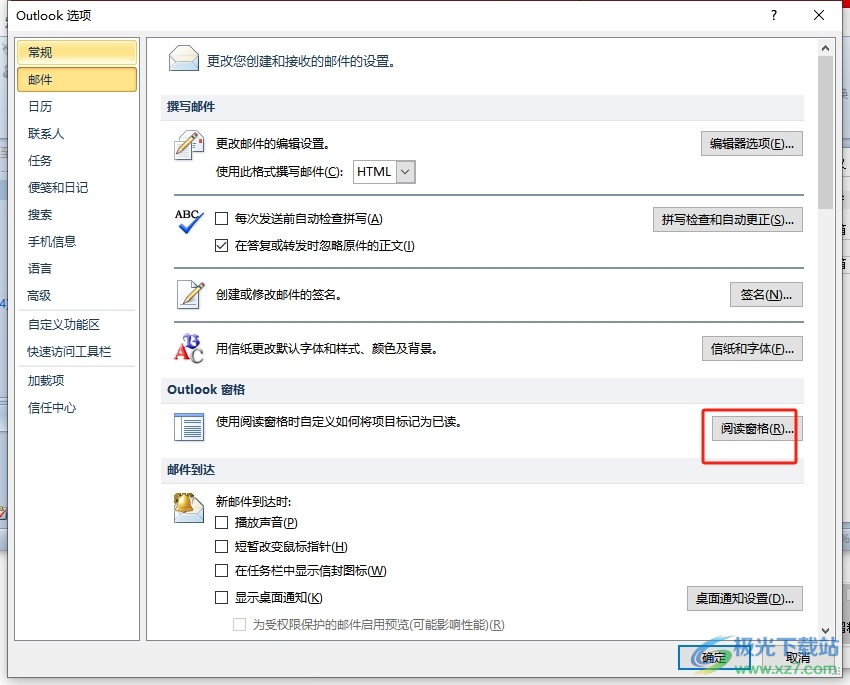
4.接着会打开阅读窗格窗口,用户直接取消勾选在阅读窗格中查看时将邮件标记为已读选项
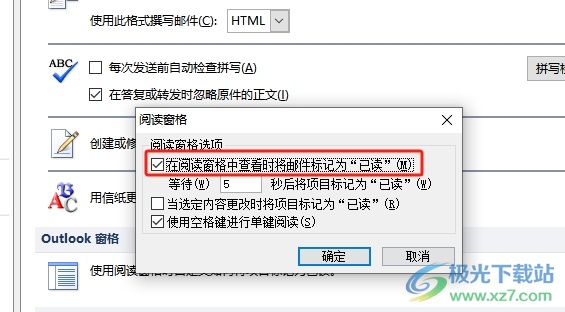
5.设置完成后,用户直接在窗口的右下角按下确定按钮就可以了
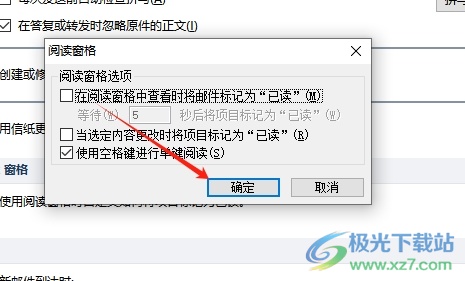
6.此时回到选项窗口中,用户直接按下确定按钮即可解决问题
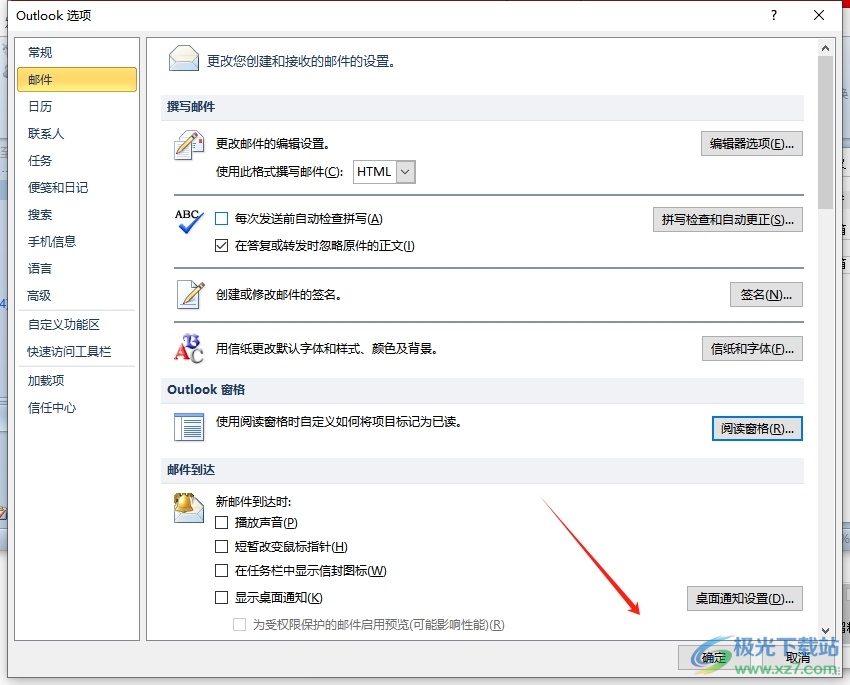
以上就是小编对用户提出问题整理出来的方法步骤,用户从中知道大致的操作过程为点击文件-选项-邮件-阅读窗格-取消勾选在阅读窗格中查看时将邮件标记为已读-确定这几步,方法简单易懂,因此有需要的用户可以跟着小编的教程操作试试看。

大小:15.5 MB版本:v4.3.5.7环境:WinAll, WinXP, Win7, Win10
- 进入下载
相关推荐
相关下载
热门阅览
- 1百度网盘分享密码暴力破解方法,怎么破解百度网盘加密链接
- 2keyshot6破解安装步骤-keyshot6破解安装教程
- 3apktool手机版使用教程-apktool使用方法
- 4mac版steam怎么设置中文 steam mac版设置中文教程
- 5抖音推荐怎么设置页面?抖音推荐界面重新设置教程
- 6电脑怎么开启VT 如何开启VT的详细教程!
- 7掌上英雄联盟怎么注销账号?掌上英雄联盟怎么退出登录
- 8rar文件怎么打开?如何打开rar格式文件
- 9掌上wegame怎么查别人战绩?掌上wegame怎么看别人英雄联盟战绩
- 10qq邮箱格式怎么写?qq邮箱格式是什么样的以及注册英文邮箱的方法
- 11怎么安装会声会影x7?会声会影x7安装教程
- 12Word文档中轻松实现两行对齐?word文档两行文字怎么对齐?
网友评论